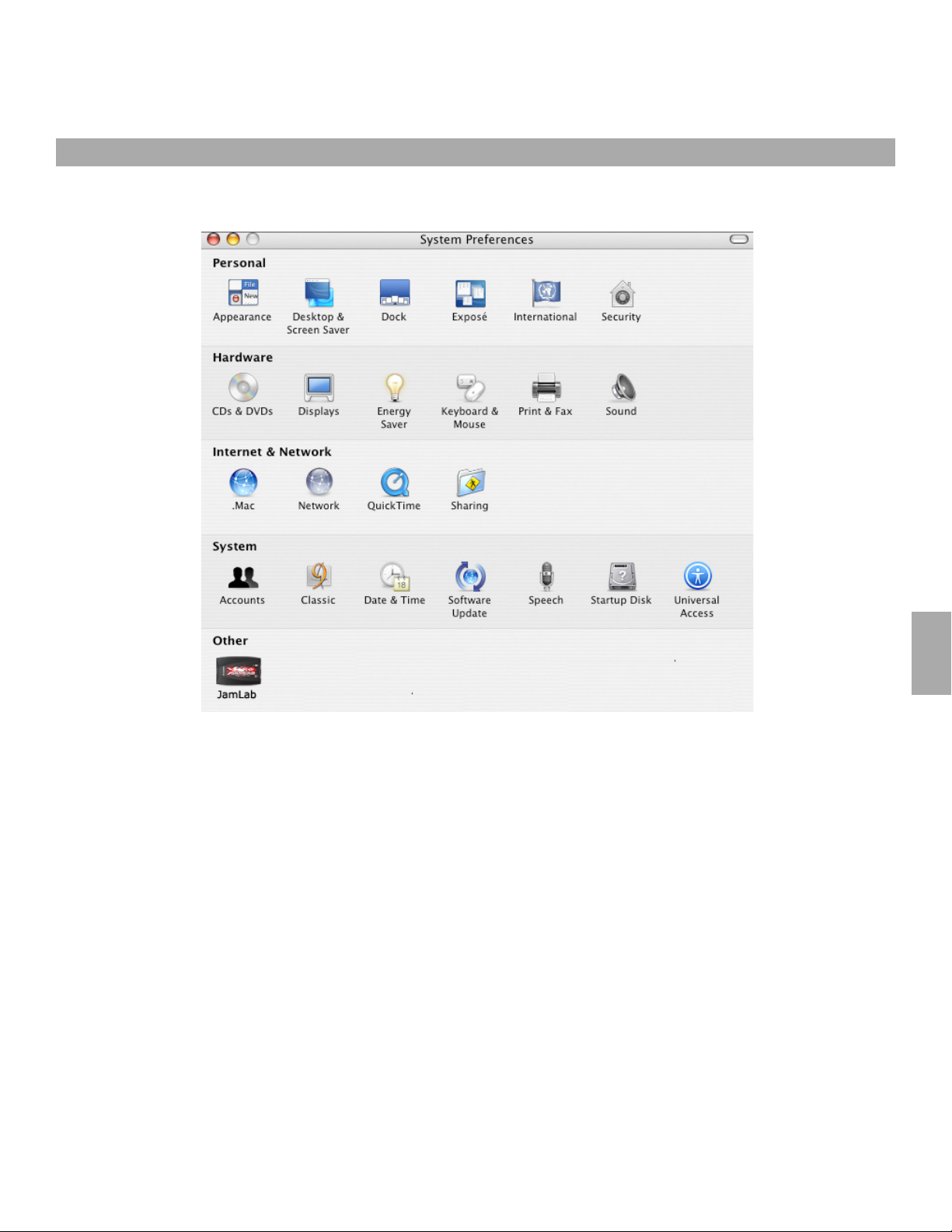
JamLab
GT Player ExpressでのM-Audio ProSessions
をお買い上げ頂きまして誠に有り難うございます。本書では
ドラムループや
JamLab
のソングの使い方まで詳しく説明しています。
MP3
のコントロールパネルと
GT Player Express
JamLab
の基本操作に加えて、
マニュアル
GT Player Express
JamLab
Mac OS X
のコントロールパネル
では、システム環境設定から
ガイドも
JamLab CD-ROM
JamLab
に含まれていますので、
のアイコンをダブルクリックします。
GT Player Express
についての詳しい情報はそちらをお読み下さい。
日本語
3
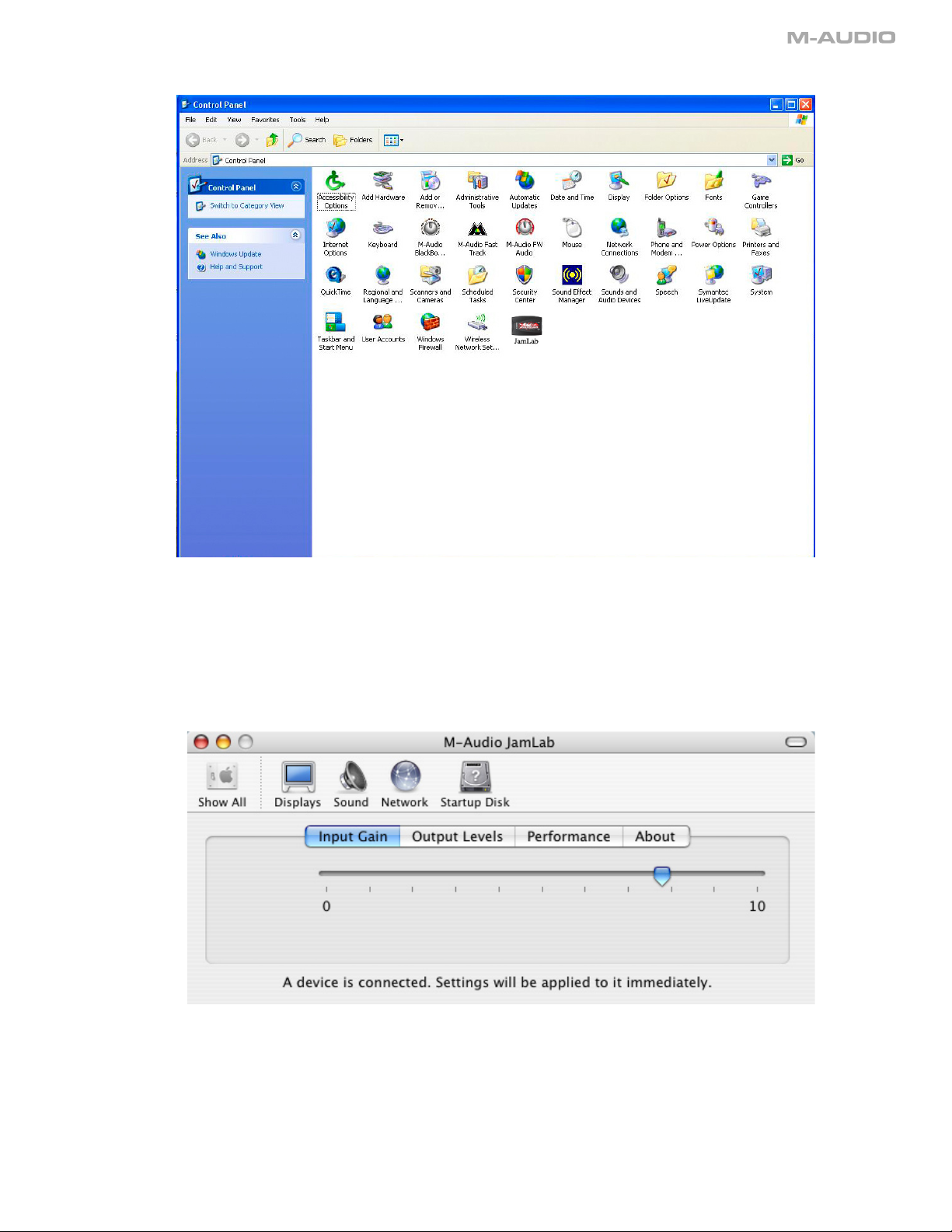
Windows XP
では、コントロールパネルから
JamLab
のアイコンをダブルクリックします。
JamLab
Input Gain
のピックアップなら、
ます。一番左の
のコントロールパネルが起動します。
(入力ゲイン)のタブでは、ギターからコンピュータへの入力信号をブースト(増幅)します。お使いのギターがシングルコイル
に設定するとギター入力はミュート(消音)されます。
0
に近い値に設定します。ハムバッキング・ピックアップまたはアクティブ・ピックアップなら、0に近い値に設定し
10
4
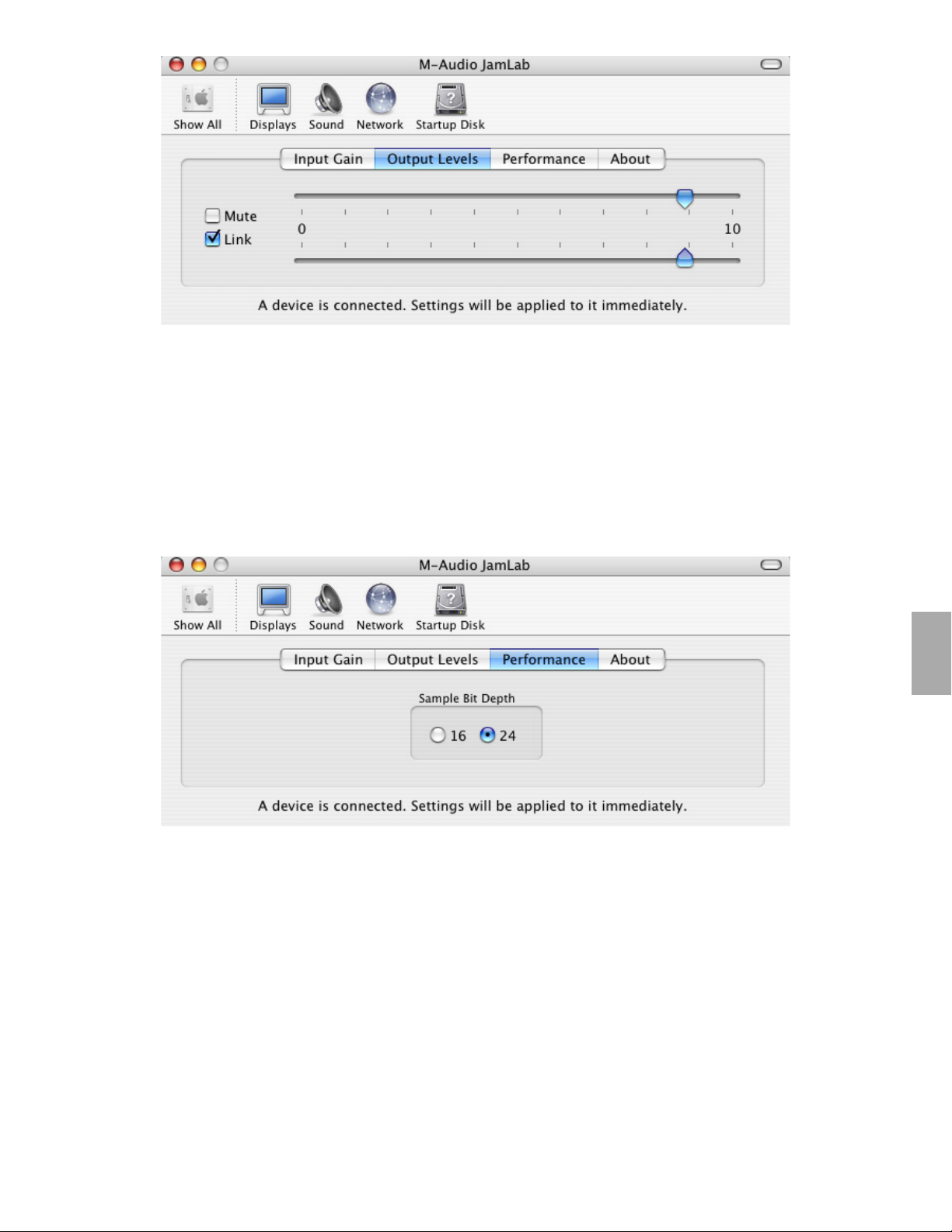
JamLab
マニュアル
Output Levels
ーカーに
ルを探します。
別にコントロールすることができます。再び
JamLab
(出力レベル)タブは、
JamLab
の出力をミュート(消音)します。
を接続する場合は0に近い値に設定します。出力音量は低い値から徐々に上げて行き、ヘッドフォンやスピーカーに合うレベ
にチェックを入れると、左右の出力レベルを同時にコントロールします。
Link
JamLab
全体の出力レベルをコントロールします。音量調節ができないヘッドフォンやパワード・スピ
のチェックを外すと出力音量は左右それぞれ
Link
にチェックを入れると、左右のフェーダーを再び連動させます。
Link
にチェックを入れると
Mute
日本語
Performance
をサポートしていない場合は
24-bit
(パフォーマンス)タブは、
JamLab
を選択して下さい。
16-bit
のビット・デプスを設定します。初期設定は
ですが、お使いのアプリケーションが
24-bit
5

(アバウト)のタブには、
About
にご用意して
Driver Updates
M-Audio
のテクニカルサポートまでお電話して下さい。お使いのコンピュータがインターネットに接続されていれば「
」のリンクから
JamLab
M-Audio
エフェクトを使って演奏する
に関する有効な情報が含まれています。
のウエブサイトに接続され、最新版のドライバ情報にアクセスできます。
JamLab
に関するご質問がある場合には、この情報をお手元
Check for
GT Player Express
まずラックの右の方にある
を起動します。
Options
キー(4)をクリックします。ドロップダウンリストが表示されます。
Preferences
をクリックします。
6
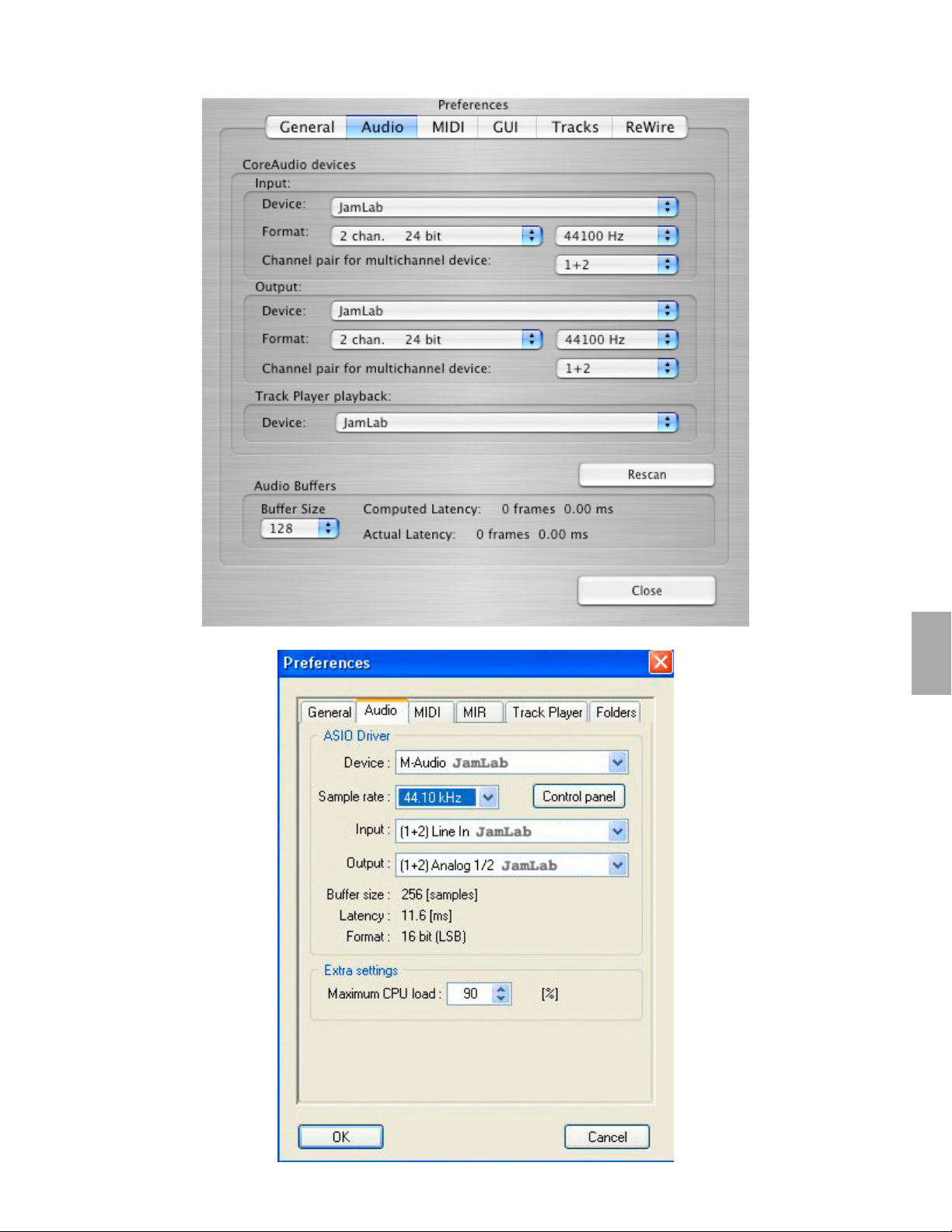
のタブをクリックして設定を調整し、以下の
Audio
WindowsではOK
をクリックします。
Mac OS X
または
Windows XP
JamLab
のスクリーンショットの様に設定します。
マニュアル
MacではClose
を、
日本語
7
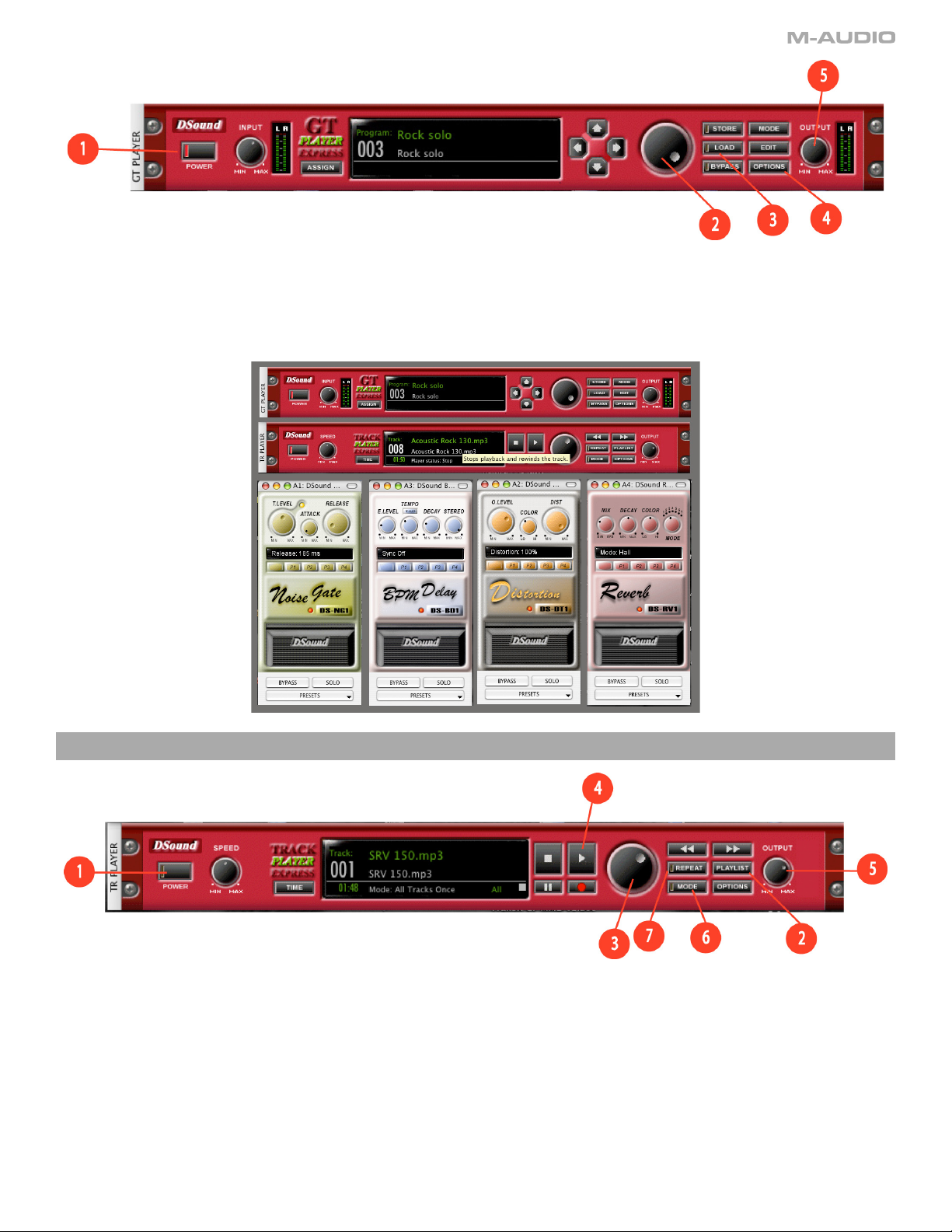
ラックの
クリックします。ギターを弾くとエフェクトがかかっているのがわかります。スクリーンにはプリセットを構成するエフェクトペダルが表示
されます。マウスを使ってパラメータ値を調節します。出力ノブ(
ボタン(1)をクリックするとライトが付きます。ダイヤル(2)を使ってプリセットの
Power
)を使って音量を調節します。
5
Rock Solo
を選択し
ボタン(3)を
Load
入力レベルが低すぎる場合は、
トで入力レベルを上げないよう注意して下さい。ダイヤル(
Track Player
を使う
JamLab
のコントロールパネルに戻り
Input Gain
2)とLoad
のフェーダーを上げます。
ボタン(3)を使って他のプリセットもロードしてみます。
GT Player Express
ラックのエフェク
Track Player
することができますが、
JamLab CD-ROM
ができます。収録のループは本物のドラマーにより演奏された曲の短いパートの録音であるため、連結させて自分の曲を作ることができます。
では、ファイルをロードして同時に演奏することができます。
Windows XP
には、
165MBのM-AudioのProSessions
でロードできるのは
ファイルだけです。
.WAV
ドラムループが
WAV
Mac OS X
形式で収録され、
では、
MP3、WAV、AIFF、ACCやMP4
Mac OS XやWindows XP
ファイルをロード
の両方で使用すること
8
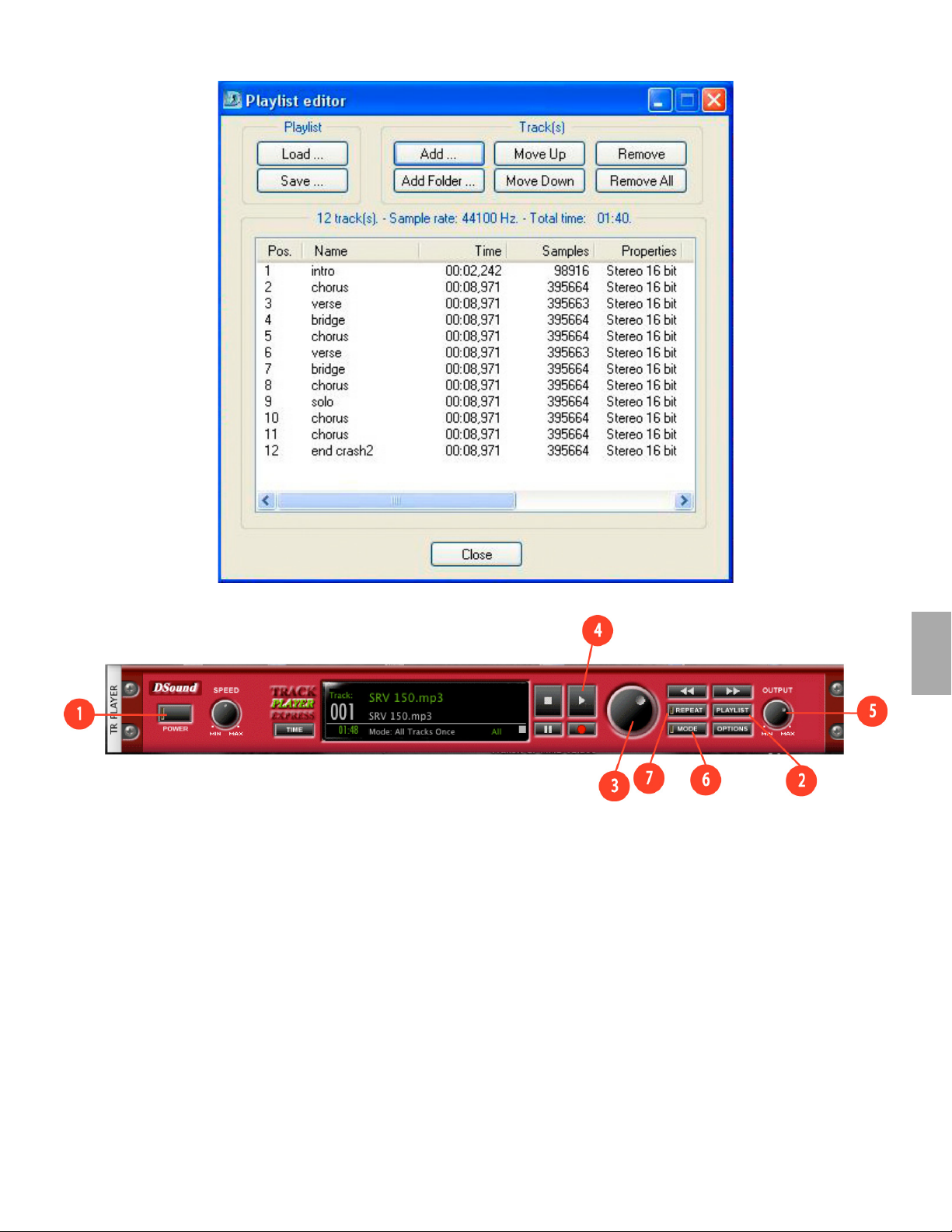
Windows XPではTrack Player
に搭載されたプレイリストには、
M-AudioのProSessionsのWAV
ファイル等も含まれます。
JamLab
マニュアル
ボタン(1)をクリックし、続いて再生ボタン(4)を押します。ファイルが再生されそれに合わせてジャムすることができます。ギタ
Power
ーのサウンドがドラム再生の音量に比べて大きい場合は、
M-Audio ProSessions
の
Express
All
トします。
とされている順序で全てのループを再生して、最後のループの再生が終わるとリストの初めに戻りループ再生が繰り返されます。
ProSessions
ます。次に
Track Player
の2種類のリピート・モードが用意されています。
Play All
のドラムループを使用するには、まず
GT Player Express
ループは、イントロ、バース、コーラス、ブリッジ、エンディング等の曲のパートに類別されています。
の反復機能を使えば、シームレスにループをつなげて再生することもできます。
モードでは、ループのプレイリストをロードして、ループの順番を入れ替えることができます。
を起動します。
GT PlayerとTrack Player
Track PlayerのOutput(5
Play One
モードでは、ドラムループ1つをロードして、それを何度も繰り返してリピー
JamLab CD-ROM内のWAV
の両方の
)を右に回して調節します。
Track Player
には、
Play OneとPlay
Track Player
フォルダをコンピュータのデスクトップにコピーする必要があり
ボタンをオンにします。
Power
日本語
GT Player
は、リスト
9

プレイリストのボタンをクリックすると
Playlist Editor
ウィンドウが表示されます。
ボタンをクリックします。
Add
デスクトップの
て開きます。
フォルダをクリックして開きます。「
WAV
Slam it Drum Loops 68
」のフォルダをクリックして選択し「
」をクリックし
Open
10

「
Slam it Drum Loops 68
」フォルダが表示されます。「
intro.wav
」ファイルをクリックして選択し「
」をクリックします。
Open
JamLab
マニュアル
同様の方法で以下の画面と同じ順番になるようにループのファイルを加えます。「
」ボタンをクリックします。
Save
日本語
11

File name
(ファイル名)を「
My Song
」と入力し「
」ボタンをクリックします。これで新規のプレイリストが保存されました。
Save
Track Player
ン(
4
プレイリスト全体ではなくドラムループを
まで「
では、
)がクリックできるようになり、新規プレイリストのドラムループが聞こえてきます。
」ボタンをクリックます。
Mode
ボタン(6)をクリックすると画面に「
Mode
つだけ繰り返し再生する場合は、ファイルを1つだけロードします。画面に「
1
ボタンをクリックし、再生ボタンを押します。これで1つのドラムループが繰り返し再生されます。
Repeat
Play All
」と表示されます。
ボタン(7)をクリックします。再生ボタ
Repeat
Play One
」と表示される
12

形式のソングをロードする
MP3
JamLab
マニュアル
JamLabのCD-ROM
す。
特別に作成されています。
先ず、
形式のループをアレンジしてプレイリストを作れば、簡単に作曲ができます。
WAV
JamLaab CD-ROM内のMP3
Track PlayerでPlaylist
には、
ボタン(2)をクリックします。プレイリストのウインドウが表示されます。左上の
形式のドラムソングも収録されています。前述の
MP3
のファイルは、
MP3
のドラムソングのフォルダをコンピュータのデスクトップにコピーします。
Mac OS 10.3.9
以上で
GT Player Express
ProSessionsのWAV
形式のドラムソングは瞬時にジャムできるように
MP3
を使う場合のみ使用できることに注意して下さい。
形式の同じファイルから作成したもので
ボタンをクリックします。
Add
日本語
13

JamLab CD-ROM
からデスクトップにコピーした
ドラムソング・フォルダをクリックします。
MP3
フォルダ内の全ての
ファイルを選択し
MP3
ボタンをクリックします。
Choose
14

これで
ファイル全てがプレイリストにロードされます。
MP3
JamLab
マニュアル
TRACK PLAYER
ン(
)をクリックします。例えば「
4
で再生、つまり一秒間に68ビートという意味です。
68BPM
で、ダイヤル(3)を回すとプレイリストの
Slam it drum 68
詳しい情報とサポート
M-AudioのWeb
AudioWeb
サイト(
サイトの
www.m-audio.com
をお読み下さい。
FAQ
ファイルを見ることができます。選択するファイルが見つかれば、再生ボタ
MP3
」のようなファイル名に含まれる数字は、ソングのテンポを表します。このループは
)には最新のニュース、アップデート情報が掲載されています。問題が発生した場合は、まず
日本語
M-
15

お問い合わせ席
テクニカルサポートへのご質問は、
ンでお送り下さい。
でのお問い合わせ先:
e-mail
お電話でのお問い合わせ先:
エムオーディオジャパン:
M-AUDIO U.S. -
5795 Martin Road, Irwindale, CA 91706-6211, U.S.A.
Sales Informa tion: . . . . . . . . . . . . . . . . . . . . . . . . . . . . . . . . . . . . . . . . . . .626-633-9050
Sales (fax): . . . . . . . . . . . . . . . . . . . . . . . . . . . . . . . . . . . . . . . . . . . . . . . . . . 626- 633-9070
Sales Informa tion (em ail): . . . . . . . . . . . . . . . . . . . . . . . . . . . . . . . info@m-audio.com
Tech Supp ort (em ail): . . . . . . . . . . . . . . . . . . . . . . . . . . . . . . . . techsupt@ m-audio.com
Tech Supp ort (fax): . . . . . . . . . . . . . . . . . . . . . . . . . . . . . . . . . . . . . . . . . .626-633-9060
Internet Home Page: . . . . . . . . . . . . . . . . . . . . . . . . . . . . . .http://www.m-audio.com
M-AUDIO U.K. -
Floor 6, Gresham House, 53 Clarendon Road, Watford, WD17 1LA, United Kingdom
Sales Informa tion (ph one): . . . . . . . . . . . . . . . . . . . . . . . . . . . . . . . 44 (0) 1923 204010
Sales Informa tion (fax): . . . . . . . . . . . . . . . . . . . . . . . . . . . . . . . . . . 44 (0) 1923 204039
Sales Informa tion (em ail): . . . . . . . . . . . . . . . . . . . . . . . . . . . . . . . info@ma udio.co.uk
Technical Suppor t (PC): . . . . . . . . . . . . . . . . . . . . . . . . . . . . . . . . . . .44 (0) 1309 671301
Technical Suppor t (Mac): . . . . . . . . . . . . . . . . . . . . . . . . . . . . . . . . . 44 (0) 1765 650072
Technical Suppor t (email) : . . . . . . . . . . . . . . . . . . . . . . . . . . . .support @maudi o.co.uk
Internet Home Page: . . . . . . . . . . . . . . . . . . . . . . . . . . . . . .http://ww w.m audio.co.uk
M-AUDIO France -
Floor 6, Gresham House, 53 Clarendon Road, Watford, WD17 1LA, United Kingdom
Assi stance Technique (a ucune questions reliées aux ventes )
courr iel (ass istance PC): . . . . . . . . . . . . . . . . . . . . . . . sup port@ m-audio-france.com
courr iel (ass istance Mac): . . . . . . . . . . . . . . . . . . . . . . . . . mac@m-au dio-fra nce.com
téléphone (as sistance PC ): . . . . . . . . . . . . . . . . .0820 000 731 (0,12 Euros par m inute)
téléphone (as sistance Mac): . . . . . . . . . . . . . . . 0820 391 191 (0,12 Euros par minu te)
télécopieur/fa x: . . . . . . . . . . . . . . . . . . . . . . . . . . . . . . . . . . . . . . . . . . . . . 01 72 72 90 52
Ventes ( aucun appels d’ass istanc e techniq ue)
téléphone: . . . . . . . . . . . . . . . . . . . . . . . . . . . . . . . . . . . . . 0810 001 105 (Nu mero Azur)
courr iel: . . . . . . . . . . . . . . . . . . . . . . . . . . . . . . . . . . . . . . . . info@ m-audio-france.com
télécopieur/fa x: . . . . . . . . . . . . . . . . . . . . . . . . . . . . . . . . . . . . . . . . . . . . . 01 72 72 90 52
Macintosh
052-218-0859
460-0002
M-Audio
のウェブサイト
環境:
mac-support@m-audio.co.jp/Windows
www.m-audio.com
(平日10:00〜12:00/13:00〜17:00)
愛知県名古屋市中区丸の内
2-18-10
からテクニカルサポートのフォームにご記入になりオンライ
環境:
win-support@m-audio.co.jp
M-AUDIO Deutschland (Ge rmany) -
Kuhallmand 34, D-74613 Ohringen, Germany
Sales Informa tion: . . . . . . . . . . . . . . . . . . . . . . . . . . . . . . . . . . . . . . +49 (0)7941 987000
Sales Informa tion (em ail): . . . . . . . . . . . . . . . . . . . . . . . . . . . . . . . . . info@m- audio.de
Technical Suppor t: . . . . . . . . . . . . . . . . . . . . . . . . . . . . . . . . . . . . . +49 (0 )7941 9870030
Technical Suppor t (email) : . . . . . . . . . . . . . . . . . . . . . . . . . . . . . suppor t@m-a udio.de
Technical Suppor t (fax): . . . . . . . . . . . . . . . . . . . . . . . . . . . . . . . . +49 (0)7941 98 70070
Internet Home Page: . . . . . . . . . . . . . . . . . . . . . . . . . . . . . . . . ht tp://www.m-audio.de
M-AUDIO Canada -
1400 St-Jean Baptiste Ave. #150, Quebec City, Quebec G2E 5 B7, Canada
Technical Suppor t (e-mail ): . . . . . . . . . . . . . . . . . . . . . . . techcanada@m-a udio.com
Technical Suppor t (PC): . . . . . . . . . . . . . . . . . . . . . . . . . . . . . . . . . . . . . (418) 872- 0444
Technical Suppor t (Mac): . . . . . . . . . . . . . . . . . . . . . . . . . . . . . . . . . . . 1-800-638-2120
Technical Suppor t (fax): . . . . . . . . . . . . . . . . . . . . . . . . . . . . . . . . . . . . . (418) 872-0034
Sales (e-mail): . . . . . . . . . . . . . . . . . . . . . . . . . . . . . . . . . . .infocan ada@m -audio.com
Sales (phone ): . . . . . . . . . . . . . . . . . . . . . . . . . . . . . . . . . . . . . . . . . . . . .(866) 872-0444
Sales (fax): . . . . . . . . . . . . . . . . . . . . . . . . . . . . . . . . . . . . . . . . . . . . . . . . .(514) 396-7102
Internet Home Page . . . . . . . . . . . . . . . . . . . . . . . . . . . . . . . . http://w ww.m-audio.ca
M-AUDIO Japan -
株式会社エムオーディオジャパン:
テクニカルサポート(電話):
テクニカルサポート (
テクニカルサポート(
テクニカルサポート(OSに依存しない製品での
テクニカルサポート(英語での
テクニカルサポート(
サイト(ホームページ):
Web
. . . . . . . . . . . . . . . . . . . . . . . . . . . . . . . . . . . . . . . . . . . .052-218-0859
環境での
Macinto sh
環境での
Window s
email/Englis h Only): . . . . . . . . . . . e-suppor t@m-aud io.co.jp
Fax): . . . . . . . . . . . . . . . . . . . . . . . . . . . . . . . . . . . . . . . . . . . . 052-218-0875
. . . . . . . . . . . . . . . . . . . . . . . . . . . . . . . . ht tp://www.m-au dio.com
愛知県名古屋市中区丸の内
460-0002
email): . . . . . . . . . . . .mac-sup port@m- audio.co.jp
email): . . . . . . . . . . . . . wi n-support @m-audio.co.jp
email): . . . . . . . . . wi n-support @m-audio.co.jp
2-18-10
製品保証
保証規定
M-Audio
理は無償で行います。しかしながら、不適切な使用方法による破損の場合、ご購入者が所有していない場合、
済みでない場合などは保証の対象となりません。但し、電源アダプタやケーブルなどの付属品は、適切な使用の結果不具合が生じた場合でも
保証対象には含まれません(初期不良の場合は除く)。お使いの製品に対応する保証規定は
M-Audio
るには、
RA
装パッケージに
となります(初期不良の場合は除く)。
では安全上のご注意に基づいて適切に使用されている場合に限り、本製品をお買い上げいただいた日より一年間は保証期間となり修
でのユーザー登録がお
でご覧下さい。
へ製品を送付する場合には、事前に
M-Audio
へご連絡頂ければ、
M-Audio
M-AudioのRA(Return Authorization
)番号を取得する必要があります。製品のRA番号を取得す
のカスタマーサービスが症状などをお伺いし
M-Audio
www.m-audio.com/warranty
M-Audio
へ製品の送付が必要と判断した場合に
番号を発行させて頂きます。製品のRA番号を取得後、具体的な症状や送付理由を書面に記述し、製品を保護する安全な梱包を施した上、外
番号を明記し
RA
M-Audio
まで送付下さい。製品の修理には発送時の送料、返却時の送料と発生し得る手数料はご購入者の負担
16
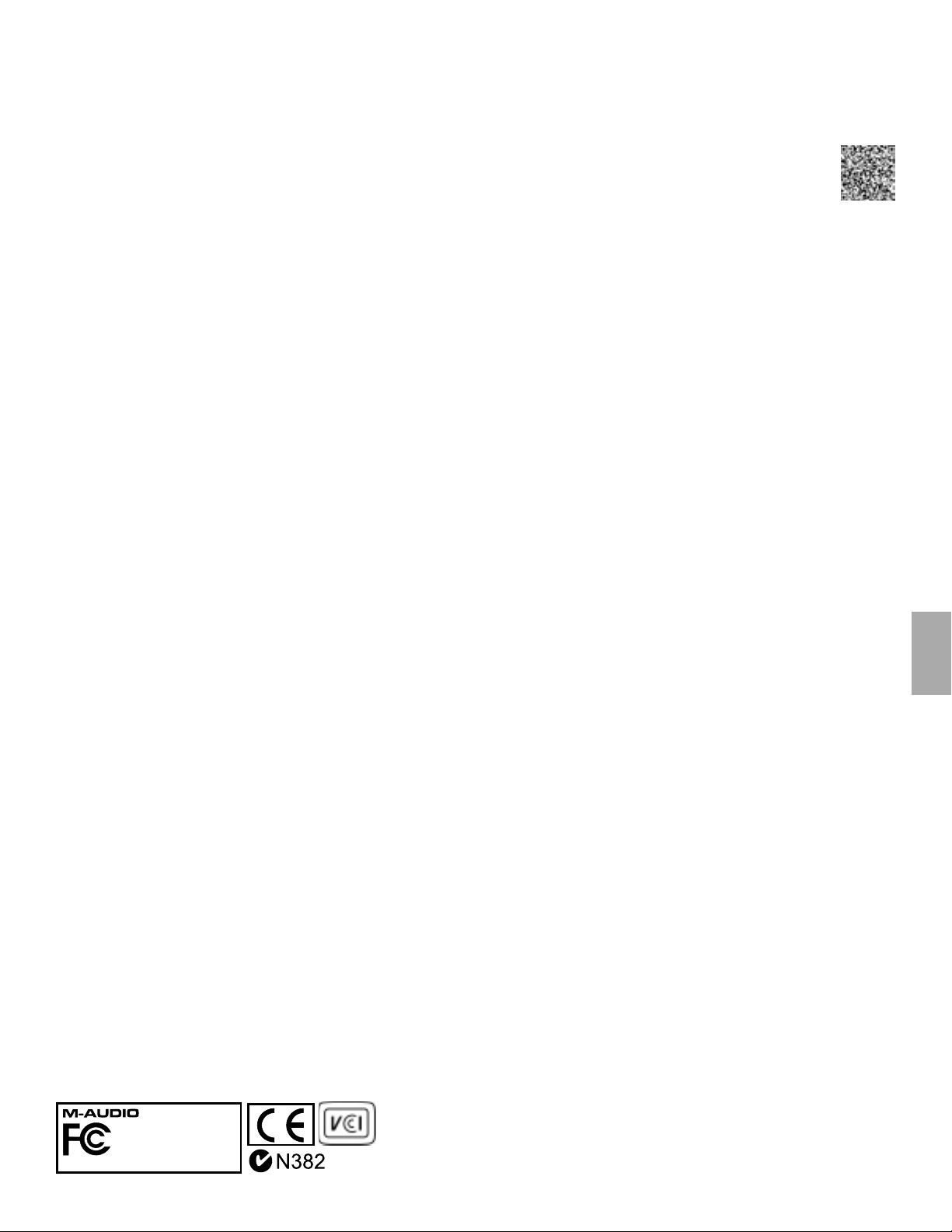
JamLab
マニュアル
ユーザー登録
エムオーディオジャパンへお問い合わせ頂く場合には、ユーザー登録を完了しなければ製品保証や技術的なサポートを受けることができませ
ん。ユーザー登録を行うには、次の
な
ブラウザ)エムオーディオジャパン
Web
www.m-audio.co.jp/register/index.html
ー登録完了の御案内は行っておりませんのでご了承下さい。
方:エムオーディオジャパン
を入力して送信して頂ければ弊社製品のユーザーとして御登録致します。尚、ユーザー登録完了の御案内は行っておりませんので
ご了承下さい。
つの方法があります。環境に合わせた方法でユーザー登録を行って下さい。1.)コンピュータで(一般的
2
サイトへアクセスできる方:エムオーディオジャパン オンラインユーザー登録ページ
Web
にて、必要事項を入力して送信して頂ければ弊社製品のユーザーとして御登録致します。尚、ユーザ
)携帯電話でエムオーディオジャパン
2.
モバイルサイトのオンラインユーザー登録ページ
http://www.m-audio.co.jp/mobile/
サイトへアクセスできる
Web
にて、必要事項
http://
JamLab
Tested to comply with
FCC standards
FOR HOME OR STUDIO USE
日本語
050531_JamLab_UG_JP01
17
